win10组策略是一个很好用的方便配置经管功能,这个功能可以或许很好的去赞助恢弘用户们去举行计算机的配置,不过最近有用户反映,说是运转法式时,被win10组策略阻止了,那么怎么解决这个问题呢,这里为大家提供两种解决教程~
一、第一种解决方法:
1、同时按下键盘上的【win】+【R】,然后输入命令:【gpedit.msc】打开组策略。
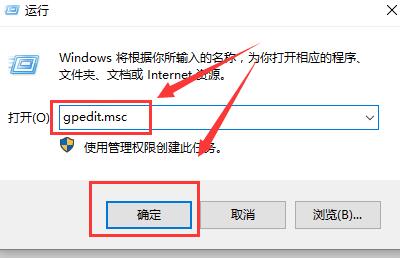
2、然后在【用户配置】中依次展开:【管理模板】-【系统】,然后在右方找到【不运行指定的windows应用程序】
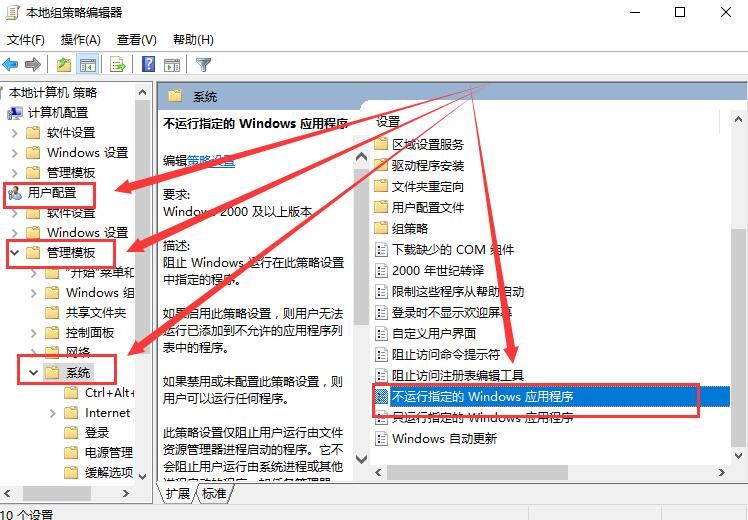
3、双击打开该选项,选择【已禁用】,然后点击【应用】。
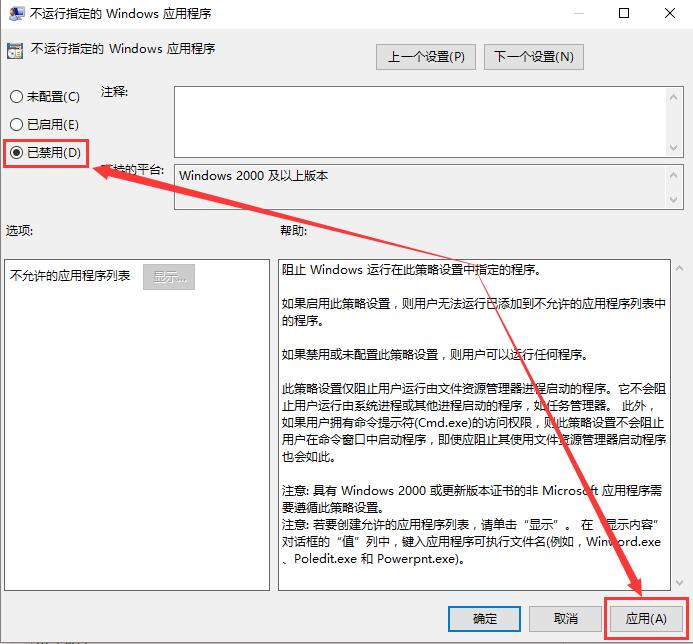
二、第二种解决方法:
1、依然是按下键盘上的【win】+【R】,然后输入命令:【gpedit.msc】打开组策略。
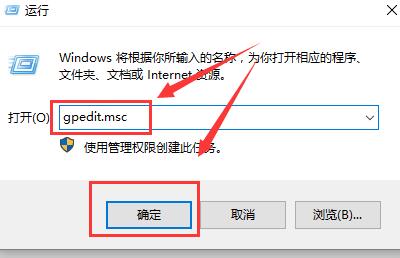
2、在【计算机配置】中,依次展开【管理模板】-【Windows组件】-【Windows Installer】。
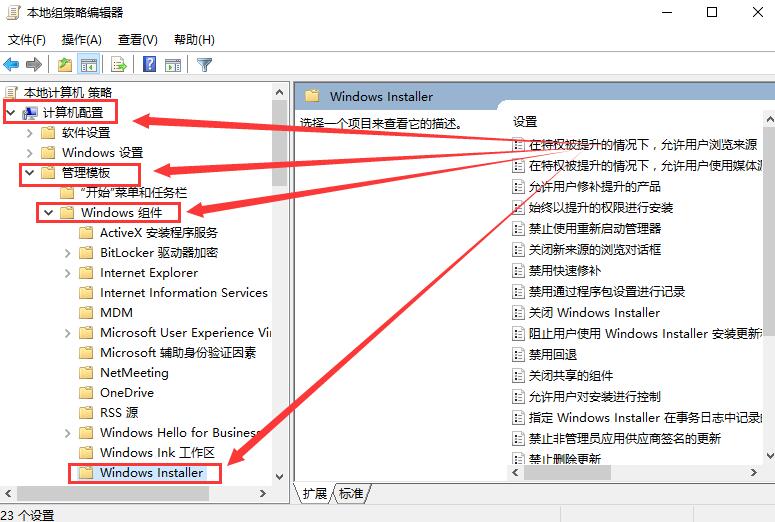
3、然后在右边栏目中找到【关闭Windows Installer】,双击打开进入。
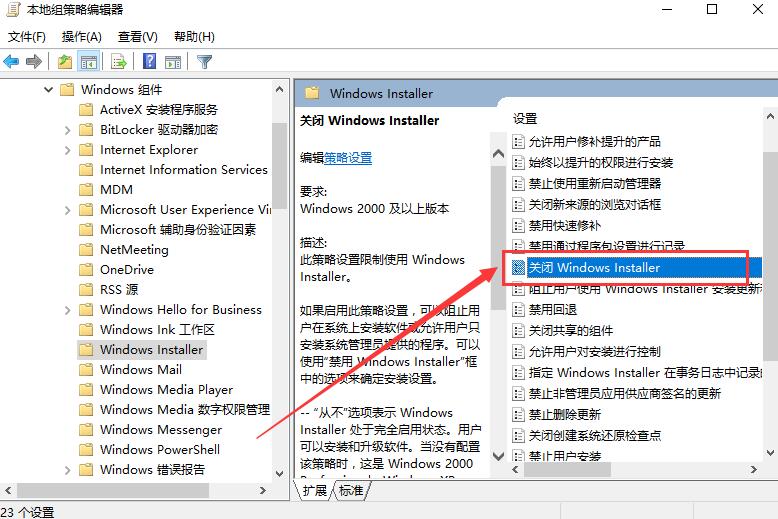
4、然后勾选【已启用】,在下方选项中选择【从不】,然后点击【应用】。
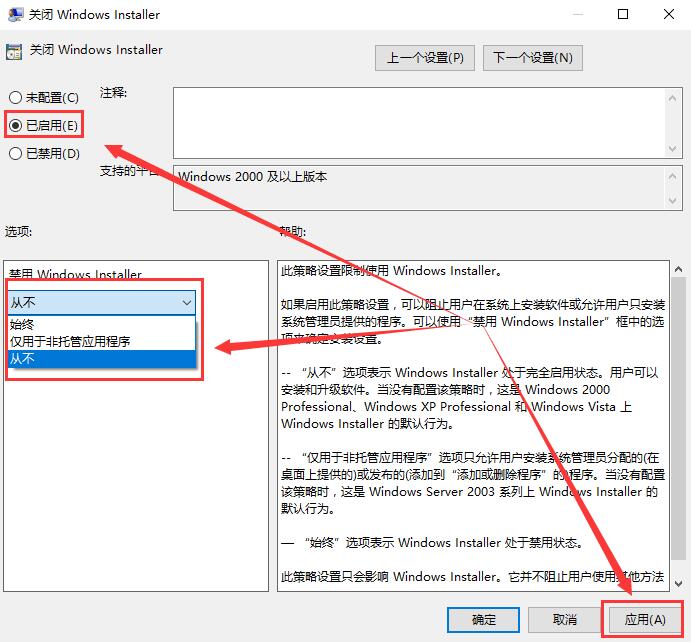
以上就是本站为广大用户们提供的Win10组策略阻止程序解决的两种方法了,希望能够帮助到广大的用户们,谢谢阅读~





